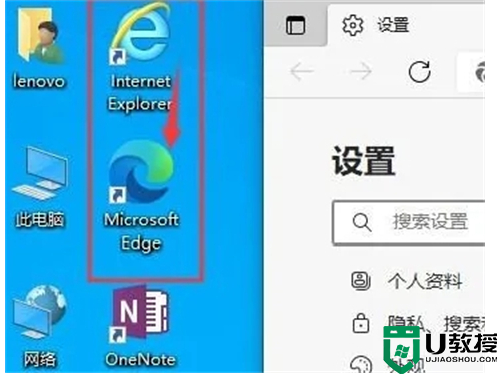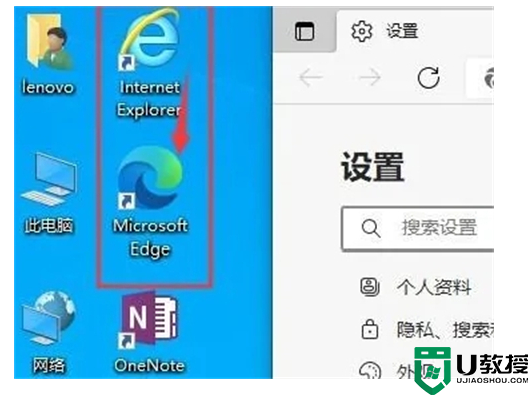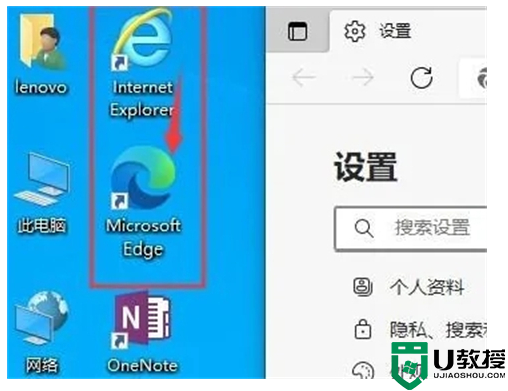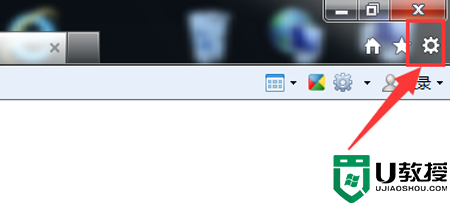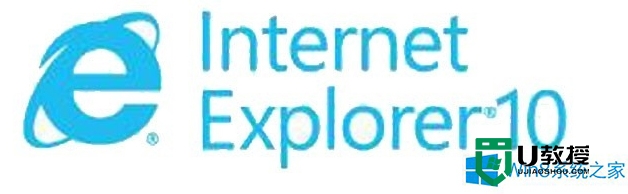禁止IE页面自动跳转到EDGE浏览器的解决方法
时间:2024-01-03作者:bianji
最近很多小伙伴在使用浏览器的时候,会突然出现一个EDGE浏览器的页面,那是微软最近推广的浏览器,但是很多小伙伴都觉得很烦人,那么怎么禁止IE页面自动跳转到EDGE浏览器?为此电脑系统城为你提供禁止IE页面自动跳转到EDGE浏览器方法介绍,让你通过该方法轻松操作。
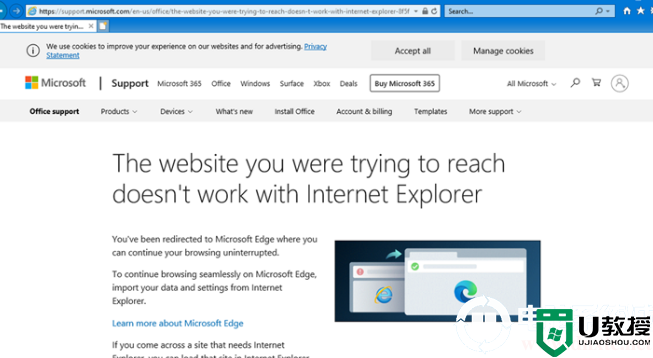
禁止IE页面自动跳转到EDGE浏览器方法介绍
1、先对于电脑中的IE浏览器打开,然后点击右上角的齿轮按钮选择Internet设置。
2、对于打开的Internet设置中找到高级栏目点击进入,然后选择浏览。
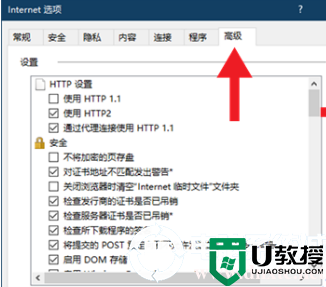
3、在浏览选项里找到启用第三方浏览器扩展选项,该选项会默认开启,将其取消勾选,然后保存设置即可阻止跳转。
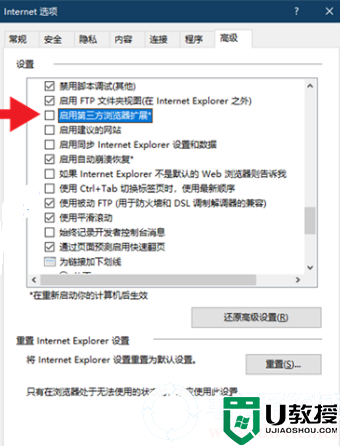
4、此操作后需要重启电脑才可生效,否则在没有重启前即便取消勾选打开部分网站依然还会继续自动。
以上就是小编为大家整理的禁止IE页面自动跳转到EDGE浏览器方法介绍,想了解更多内容可以对电脑系统城进行关注!